Cette page montre un paramétrage effectué autour de la gestion commerciale et de MercatorPenguin. Il illustre les capacités de modification d'un document de la gestion commerciale au départ de l'application mobile. Les fonctionnalités illustrées ici sont les suivantes :
- permettre à un technicien de service après-vente de disposer des demandes de réparation qui lui sont assignées
- qu'il puisse saisir un compte-rendu de sa prestation
- encoder les pièces détachées utilisées (jusque 3 articles différents)
- obtenir en mode "touch pad" la signature du client.
Ce paramétrage se fait, par exemple, dans une séquence de commandes, nommée SAV. Il est nécessaire d'ajouter les champs suivants dans la table PIEDS_V :
- ID_ART1, ID_ART2, ID_ART3 : char(10) not null default ''
- Q_ART1, Q_ART2, Q_ART3 : float not null default 0
- NOTE1 et NOTE2 : varchar(MAX) not null default '' : NOTE1 va contenir la demande d'intervention - non modifiable dans MercatorPenguin, NOTE2 va contenir le rapport d'intervention - modifiable dans MercatorPenguin
- SIGN_CLI : varbinary(MAX) null : image contenant la signature du client.
Il est nécessaire d’adapter l'écran de saisie de la séquence. Nous suggérons de le faire en chargeant simplement le contenu du fichier mpge, dans un nouvel onglet nommé SAV.
Un bundle permettant l'accès à ces documents de gestion commerciale doit être installé via "Outils / Paramètres / Penguin Bundles / Listes". Le fichier correspondant, Prestations SAV.pngb, se trouve dans le zip ci-dessous.
Dans la séquence de vente, il faut paramétrer l'écran de saisie de l'application mobile, via "Paramétrer Penguin". Le fichier sav.xaml est aussi dans le fichier ZIP.
Enfin, il est nécessaire d'installer dans cette même séquence ce customizer :
using System;
using System.Collections.Generic;
using System.Text;
using System.Data;
using System.Linq;
using System.Windows.Forms;
using MercatorApi;
using MercatorUi;
using MercatorExtensions;
using MercatorDatabase;
namespace Billing
{
public class Customizer : MercatorUi.ICustomizers.IBillingEngineCreated, MercatorUi.ICustomizers.IBillingEngineClosed
{
private const int nArt = 3;
public void BillingEngineCreated(MercatorUi.Engine.Gescom.BillingEngine billingEngine)
{
if (Globals.IsMercatorPenguinServer)
{
billingEngine.BeforeSave += BillingEngine_BeforeSave;
for (int i = 1; i <= nArt; i++)
{
// retirer des lignes les articles précédemment saisis dans MercatorPenguin
foreach (DataRow dr in billingEngine.LIGNES.Select(string.Format("(dl_id='{0}')", Api.Replicate(i.ToString(), 10))))
billingEngine.LIGNES.Rows.Remove(dr);
// mettre 1 comme valeur par défaut pour les quantités
if (Convert.ToDouble(billingEngine.PIEDS["Q_ART" + i]).CompareTo(0, 2) == 0)
billingEngine.PIEDS["Q_ART" + i] = 1;
}
}
}
public void BillingEngineClosed(MercatorUi.Engine.Gescom.BillingEngine billingEngine)
{
if (Globals.IsMercatorPenguinServer)
billingEngine.BeforeSave -= BillingEngine_BeforeSave;
}
void BillingEngine_BeforeSave(object sender, MercatorUi.Engine.Gescom.BillingEngine.BeforeSaveEventArgs e)
{
// ajouter dans les lignes les articles saisis en pied dans MercatorPenguin
MercatorUi.Engine.Gescom.BillingEngine billingEngine = (MercatorUi.Engine.Gescom.BillingEngine)sender;
for (int i = 1; i <= nArt; i++)
{
double q = Convert.ToDouble(billingEngine.PIEDS["Q_ART" + i]);
if ((billingEngine.PIEDS["ID_ART" + i].ToString() != "") && (q.CompareTo(0, 2) != 0))
{
int n = billingEngine.AppendLine();
if (!billingEngine.InsertItem(billingEngine.PIEDS["ID_ART" + i].ToString(), n, q))
{
e.CancelSave = true;
Globals.ApiLogDelegate.Invoke("Impossible d'ajouter l'article " + billingEngine.PIEDS["ID_ART" + i]); // écrire dans le log de MercatorPenguinServer
return;
}
billingEngine.LIGNES.Rows[n]["dl_id"] = Api.Replicate(i.ToString(), 10);
}
}
}
}
}
Les écrans dans MercatorPenguin se présentent comme ceci :
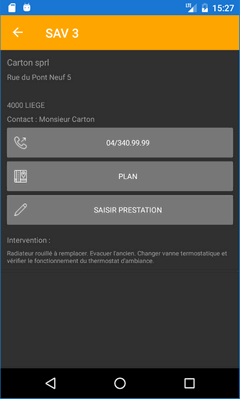
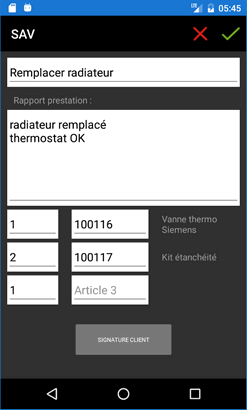
Les écrans dans Mercator se présentent comme ceci :
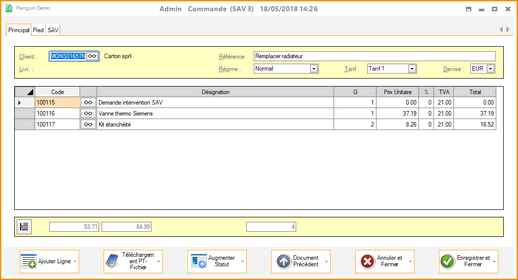
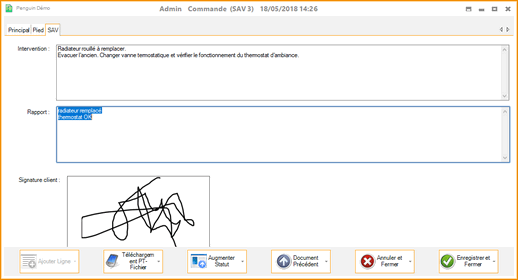
A télécharger :
0000002835.zip (3 Kb - 22/05/2018)